Le moyen le plus rapide de créer, lancer et gérer un site Web basé sur le contenu consiste à utiliser CMS (Système de gestion de contenu ) Logiciel. CMS présente une approche unique de la conception et du développement de sites Web, de sorte que tout utilisateur sans connaissances techniques approfondies peut s'adapter rapidement à son utilisation.
Cela est dû à l'ingéniosité de nombreux plugins et thèmes disponibles pour l'installation. Joomla est un système de gestion de contenu (CMS) de renommée mondiale ) alimenté par le langage de programmation PHP. Il s'agit d'un CMS gratuit et open source qui s'appuie sur un moteur de base de données basé sur SQL pour le stockage des données.
Cet article nous donnera un aperçu de l'installation et de la configuration de Joomla CMS sur Ubuntu 22.04/20.04 système d'exploitation.
Prérequis
Assurez-vous que vous êtes un utilisateur sudoer/root ou que vous disposez de tels privilèges sur Ubuntu 20.04 système que vous utilisez.
Installer Apache et PHP dans Ubuntu
Votre Ubuntu le système doit être à jour pour offrir les meilleures performances et la meilleure expérience utilisateur.
$ sudo apt update && sudo apt upgrade -y
Apache est un logiciel de serveur Web idéal et compatible pour Joomla CMS . De plus, depuis PHP est le principal langage de développement derrière la création de Joomla CMS .
Avant d'installer Apache et PHP , nous devons avoir quelques dépendances suivantes installées sur le système.
$ sudo apt install lsb-release ca-certificates apt-transport-https software-properties-common language-pack-en-base -y $ sudo locale-gen en_US.UTF-8
Une fois les dépendances ci-dessus installées, vous pouvez installer Apache et PHP comme indiqué.
$ sudo apt install apache2 -y $ sudo add-apt-repository ppa:ondrej/php $ sudo apt install php8.1 $ sudo apt install openssl php8.1-imagick php8.1-curl php8.1-gd php8.1-imap php8.1-intl php8.1-ldap php8.1-mbstring php8.1-mysql php8.1-smbclient php8.1-ssh2 php8.1-xml php8.1-zip libapache2-mod-php8.1
Ensuite, démarrez, activez et vérifiez l'état du serveur Apache.
$ sudo systemctl start apache2 $ sudo systemctl enable apache2 $ sudo systemctl status apache2
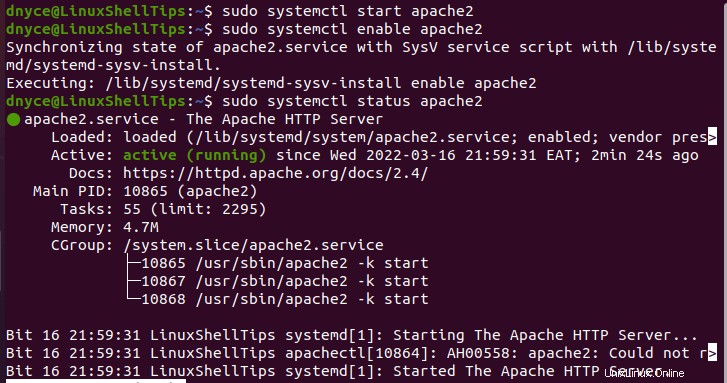
Installer le serveur de base de données MariaDB
Nous avons besoin d'un serveur de base de données qui sera responsable du stockage et du traitement des données générées par les utilisateurs/CMS. MariaDB est un serveur open-source idéal pour cette tâche. Pour l'installer sur Ubuntu , exécutez la commande de terminal suivante :
$ sudo apt install mariadb-server
Après la MariaDB le processus d'installation du serveur est terminé, sécurisez-le en exécutant la commande suivante sur votre terminal.
$ sudo mysql_secure_installation
Grâce à cette commande, vous pouvez définir le mot de passe de l'utilisateur racine de la base de données, supprimer l'utilisateur anonyme, interdire la connexion root à distance, supprimer le test de la base de données et recharger les tables de privilèges.
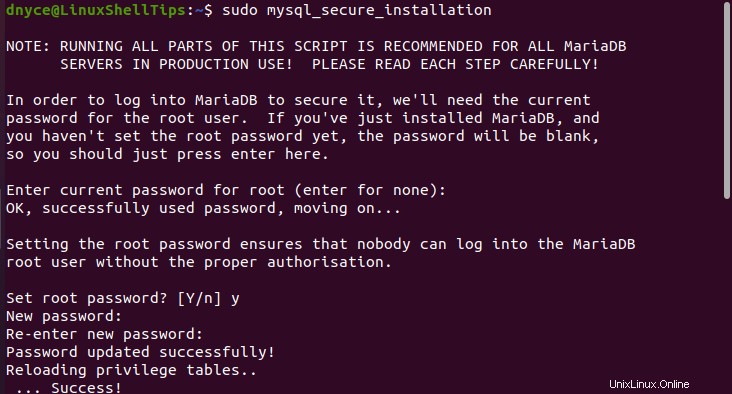
Créer une base de données MySQL pour Joomla
Accéder à la base de données en tant qu'utilisateur Sudoer en raison de l'utilisation par défaut d'Ubuntu de Unix_auth_socket_plugin pour MySQL.
$ sudo mysql -u root -p
Nous devons maintenant créer un Joomla utilisateur et base de données.
MariaDB [(none)]> CREATE USER joomla@localhost IDENTIFIED BY "Your_joomla_user_password"; MariaDB [(none)]> CREATE DATABASE joomla; MariaDB [(none)]> GRANT ALL ON joomla.* TO joomla@localhost; MariaDB [(none)]> FLUSH PRIVILEGES; MariaDB [(none)]> EXIT;
Avec les commandes ci-dessus, nous avons créé un utilisateur de base de données Joomla, une base de données Joomla et attribué tous les privilèges de base de données à l'utilisateur créé.
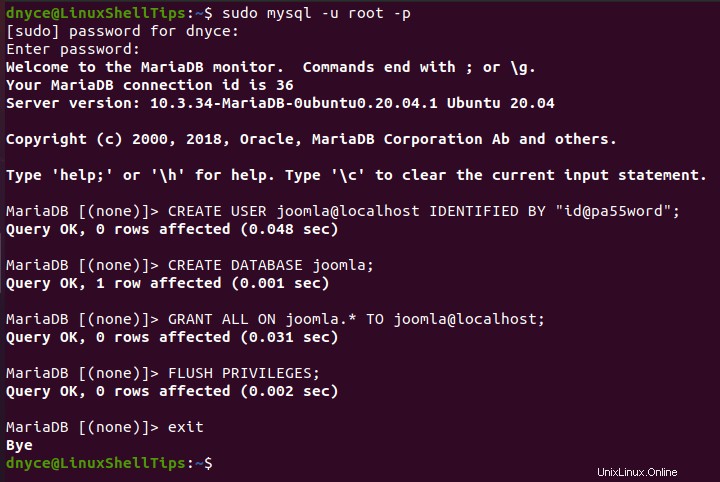
Installer le CMS Joomla sur Ubuntu
Pour installer la dernière version de Joomla version, rendez-vous sur la page de téléchargement de Joomla ou utilisez la commande wget suivante pour la télécharger.
$ wget https://downloads.joomla.org/cms/joomla4/4-1-0/Joomla_4-1-0-Stable-Full_Package.tar.gz -O joomla.tar.gz
Ensuite, extrayez joomla vers /var/www/html/joomla répertoire et définissez les autorisations appropriées.
$ sudo mkdir -p /var/www/html/joomla $ sudo tar -xvf joomla.tar.gz -C /var/www/html/joomla $ sudo chown -R www-data:www-data /var/www/html/joomla/ $ sudo chmod -R 755 /var/www/html/joomla/
Ensuite, créez un hôte virtuel Apache pour Joomla.
$ sudo nano /etc/apache2/sites-available/joomla.conf
Ajoutez la configuration d'hôte virtuel suivante.
<VirtualHost *:80>
ServerAdmin [email protected]
DocumentRoot /var/www/html/joomla/
ServerName linuxshelltips.network
ServerAlias www.linuxshelltips.network
ErrorLog ${APACHE_LOG_DIR}/error.log
CustomLog ${APACHE_LOG_DIR}/access.log combined
<Directory /var/www/html/joomla/>
Options FollowSymLinks
AllowOverride All
Require all granted
</Directory>
</VirtualHost>
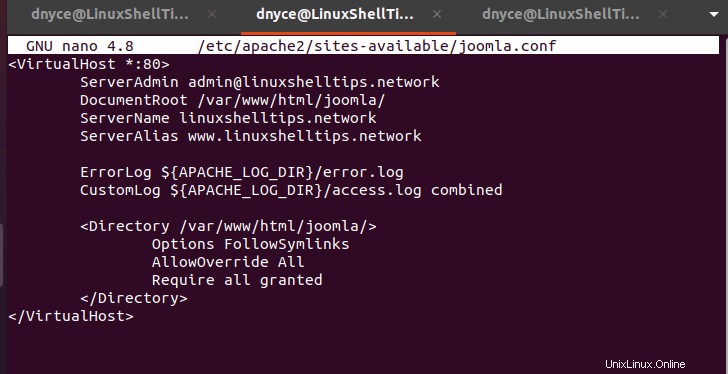
Activez le fichier de configuration :
$ sudo a2ensite joomla.conf $ sudo a2enmod rewrite
Enfin, redémarrez le service Apache.
$ sudo systemctl restart apache2
Finaliser l'installation de Joomla via un navigateur Web
Accédez à votre nom de serveur à partir d'un navigateur Web pour terminer la configuration de Joomla.
http://linuxshelltips.lan.network
Saisissez les informations nécessaires pour configurer votre site Joomla.
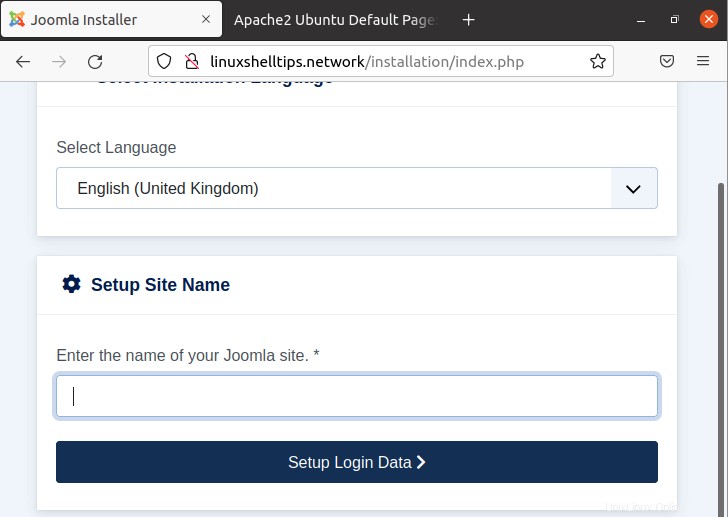
Remplissez les données de connexion du site.
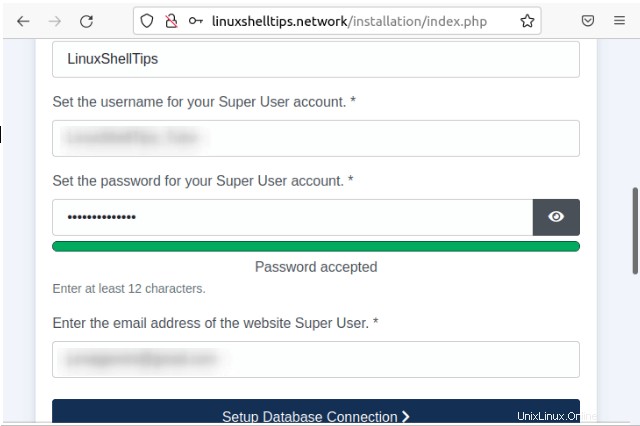
Configurez la base de données avec MariaDB informations d'identification que vous avez créées précédemment.
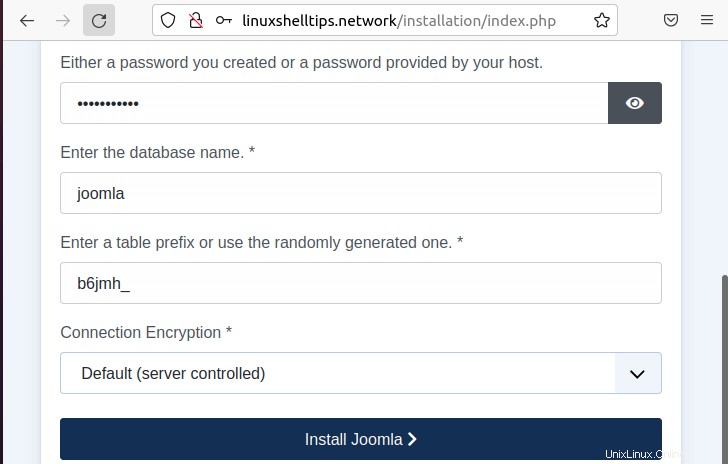
Le processus d'installation devrait alors commencer. Soyez patient car cela peut prendre un certain temps.
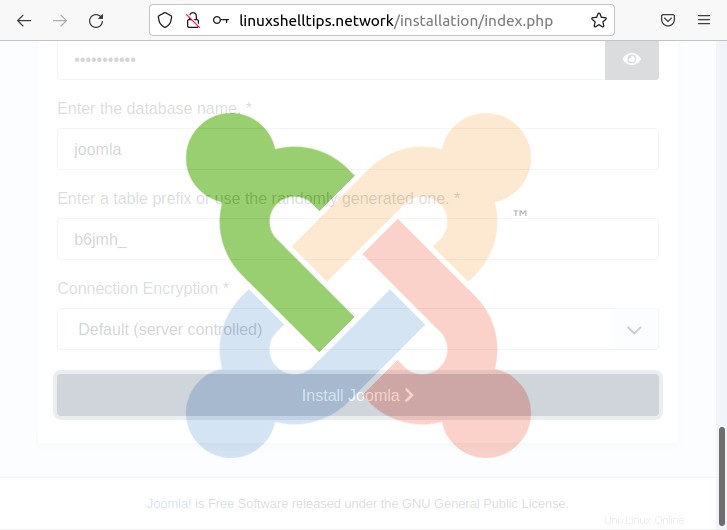
Ensuite, vous devriez être accueilli par l'interface suivante :
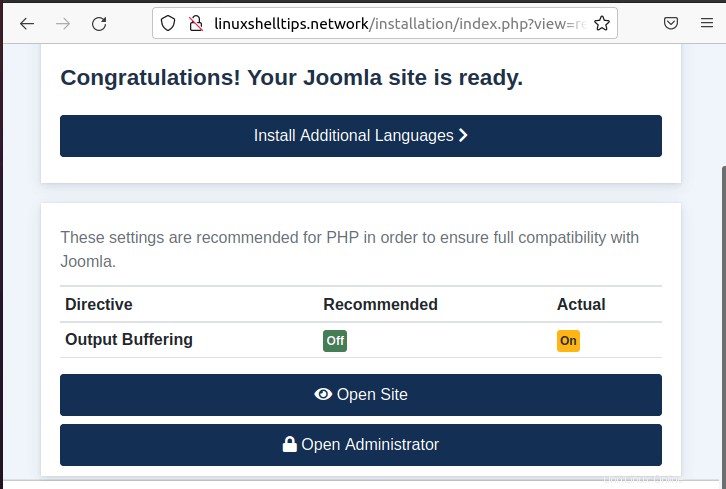
À partir de là, vous devriez pouvoir trouver votre chemin dans la gestion et la publication de contenu sur Joomla. Avec cet article, vous êtes prêt à prendre Joomla CMS au niveau suivant.